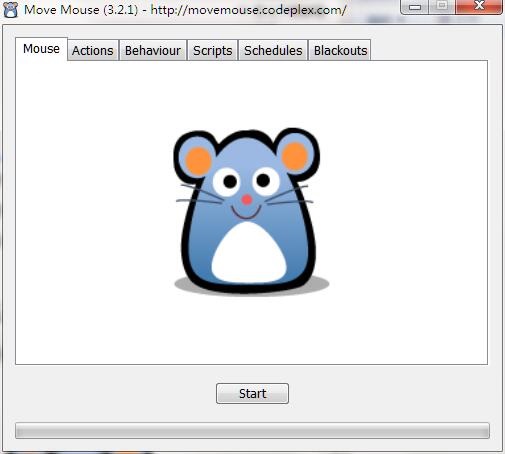
Move Mouse软件功能
如果要保持某些应用程序处于活动状态而不是使它们处于空闲状态,这将很方便。
它还可以帮助您处理垃圾邮件通知窗口(不定期出现)。
该程序还附带其他功能。例如,您可以自定义自己的脚本并将其用于某些事件。
如果您想制作启动脚本,只要您运行应用程序,它们就可以执行某些操作。
可以制作间隔脚本,以使操作在设置的间隔阶段发生。
甚至可以制作导致应用程序处于暂停状态时发生事情的暂停脚本。
如果您已经知道如何创建脚本,那么您会发现此功能很有用。
如您所见,您可以利用此工具进行多种用途。
Move Mouse软件特色
1、Move mouse汉化版能自动帮助你完成鼠标的移动和点击。
2、每隔30秒时,鼠标光标将跟踪鼠标的移动应用程序。
3、可以发送一个鼠标左键点击大纲到设定好的鼠标最后定位。
4、自动鼠标软件可与所有Windows操作系统一起使用,包括Windows 10,Windows 8.1,Windows 2000,Windows 7和其他Windows版本。
5、自动鼠标移动器软件允许您在固定时间后移动鼠标,这将使屏幕始终保持活动状态,而无需注销计算机。
6、无需安装/购买任何其他硬件设备即可为您的计算机提供连续的鼠标输入。
Move Mouse使用说明
自动鼠标移动时间间隔:在此窗口中,您可以输入所需的时间间隔
计算机将一直保持活动状态,而无需注销计算机。
要移动的像素数:像素移动表示在屏幕上逐像素移动自动鼠标移动器。
启动时最小化:此复选框定义在启动应用程序时是否自动最小化主应用程序窗口。
设置完成后,该实用程序将根据上面定义的像素数和间隔开始左右移动鼠标光标。
鼠标将从当前鼠标光标位置移出。您也可以将鼠标光标停在显示器/监视器的任何角落。
注意:如果在任何编辑框中输入0,它将禁用“自动鼠标移动”。
您也可以通过简单地关闭应用程序来禁用自动鼠标移动。
单击“关闭”按钮将关闭应用程序,然后单击“最小化”按钮将最小化或隐藏已配置的系统托盘主窗口。
防止计算机进入休眠状态
您可以轻松地防止计算机暂时进入休眠模式(在自动鼠标移动器工作期间)
而无需使用自动鼠标移动器实用程序修改控制面板设置。

在实用程序运行期间,可以将其配置为使鼠标光标自动移动。
只需配置该实用程序,然后将鼠标光标放在计算机显示器上的合适位置,然后让鼠标光标自动移动。
自动鼠标移动以单击鼠标
自动移动鼠标光标并同时启动鼠标单击。
单击屏幕截图以查找有关软件实用程序的更多信息,以自动移动鼠标并模拟鼠标单击。
Move Mouse更新日志
1.修正了其它bug;
2.优化了软件的兼容性。
华军小编推荐:
Move Mouse这款软件完全傻瓜式操作,超级简单,另外小编还推荐Logitech SetPoint (32-bit)、热键输入助手、Boss Key、鼠标点击器、键盘加锁王等相关软件下载使用。



















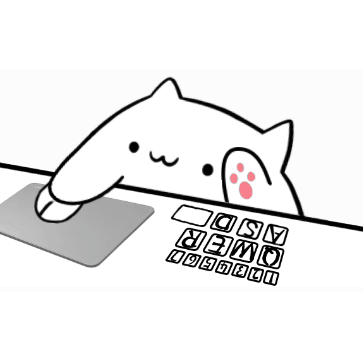
















有用
有用
有用